iPhone 또는 Android 휴대폰에서 화면 시간을 설정하는 방법
최근 조사에 따르면 대다수의 사람들이 매일 6시간 이상 모바일 기기를 사용하는 것으로 나타났습니다. 특히 어린이와 청소년의 경우, 화면 사용 시간이 더 길어집니다. 스크린 타임을 이용하면 본인 또는 자녀의 기기 사용을 관리할 수 있습니다. 스마트폰 사용 시간을 모니터링하는 것 외에도, 스크린 타임을 통해 특정 앱과 활동을 차단하고 제한할 수 있습니다. 이 튜토리얼에서는 iPhone에서 화면 시간을 설정하는 방법 그리고 안드로이드.
1부: iPhone에서 화면 시간을 설정하는 방법
기본적으로 iPhone 또는 iPad에서는 화면 시간이 비활성화되어 있습니다. 하지만 설정 앱에서 본인 또는 자녀의 iPhone 화면 시간을 직접 설정할 수 있습니다. 방법은 다음과 같습니다.
1 단계 열기 설정 앱을 홈 화면에서 삭제합니다.
2 단계 아래로 스크롤하여 스크린 시간 탭.
팁 : 자녀의 iPhone에서 화면 시간을 설정하려면 이름 아래의 이름을 탭하세요. 가족 표제.
3 단계 가볍게 두드리다 앱 및 웹사이트 활동 명중 앱 및 웹사이트 활동 켜기.
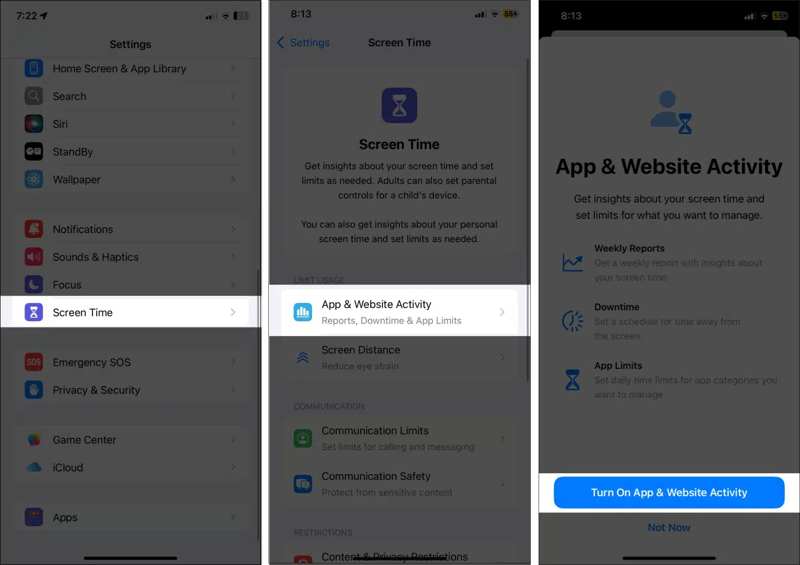
4 단계 왼쪽 메뉴에서 앱 한도 화면 시간 설정 화면에서 다음을 누르세요. 제한 추가.
5 단계 원하는 앱과 카테고리를 선택하고 탭하세요. 다음 보기.

6 단계 타이머를 설정하고 탭하세요 추가 iPhone에 화면 시간을 추가하는 방법.
7 단계 왼쪽 메뉴에서 중단 시간 화면 시간 설정 화면에서 켜기 중단 시간.
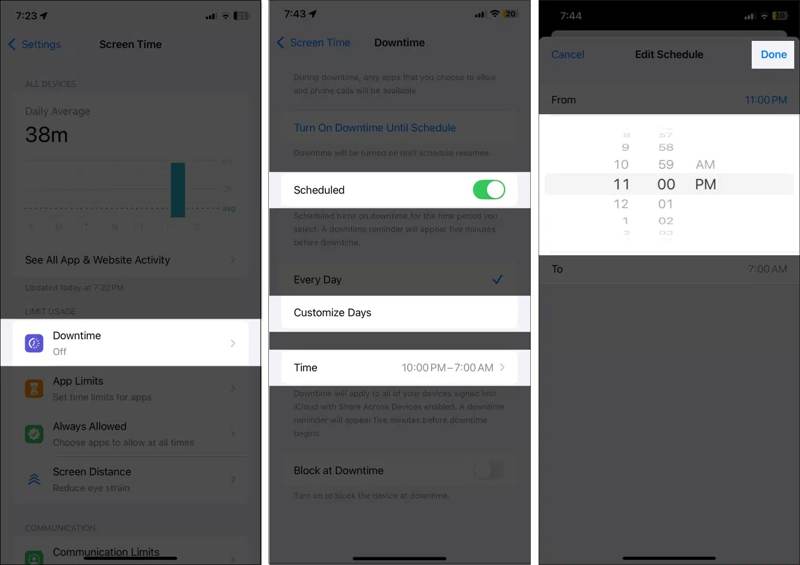
8 단계 가동 중지 시간을 예약하려면 켜십시오. 예약, 고르다 매일 or 요일 사용자 정의, 그리고 타이머를 설정하려면 탭하세요 Time.
9 단계 왼쪽 메뉴에서 콘텐츠 및 개인 정보 보호 제한 및 토글 콘텐츠 및 개인 정보 보호 제한.
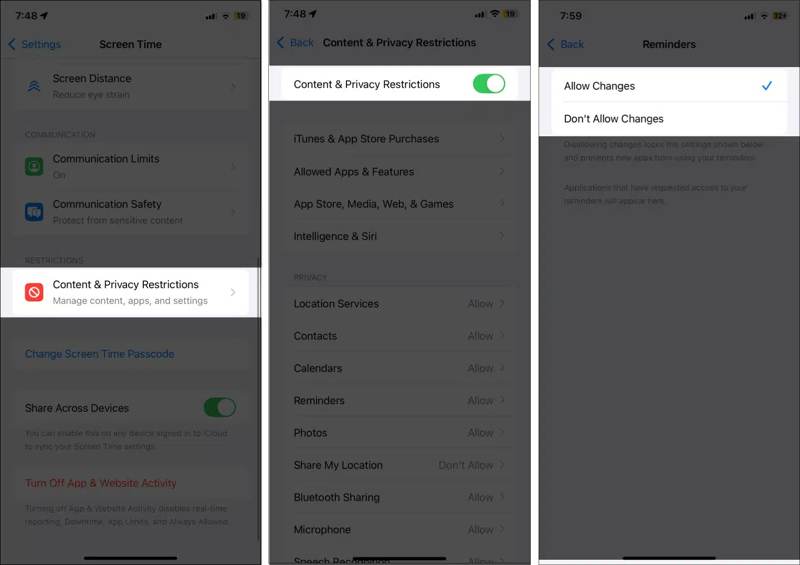
10 단계 켤 수도 있습니다. 통신 제한, 통신 안전및 스크린 거리.
2부: iPhone에서 화면 시간 암호를 설정하는 방법
스크린 타임 암호는 iPhone에 설정해야 하는 암호입니다. 앱의 시간 제한을 해제하고, 자녀 기기의 스크린 타임을 활성화하고, 콘텐츠 및 개인 정보 보호 제한에 접근하는 데 사용됩니다. 또한, 관련 설정을 변경하는 모든 작업에는 스크린 타임 암호를 입력해야 합니다.
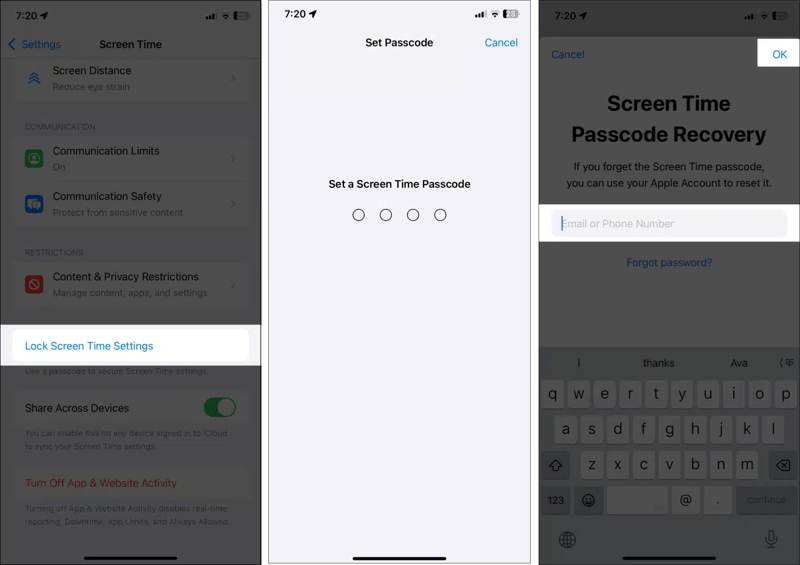
1 단계 iPhone에서 화면 시간 암호를 설정하려면 다음으로 이동하세요. 설정 응용 프로그램.
2 단계 로 이동 스크린 시간 탭.
3 단계 가볍게 두드리다 잠금 화면 시간 설정.
4 단계 4자리 비밀번호를 입력하고 확인하세요.
5 단계 Apple ID 이메일 주소 또는 전화번호를 입력하고 탭하세요. OK.
3부: Android에서 화면 시간을 설정하는 방법
Android 기기에서는 화면 시간 기능을 디지털 웰빙이라고 합니다. 이 기능을 사용하면 기기 사용량을 모니터링하고 각 웹사이트 또는 앱에 타이머를 설정하여 사용 시간을 관리할 수 있습니다. Android 기기에서 화면 시간 제한을 설정하는 방법은 다음과 같습니다.
1 단계 설정 앱을 실행하세요.
2 단계 왼쪽 메뉴에서 디지털 웰빙 및 자녀 보호.
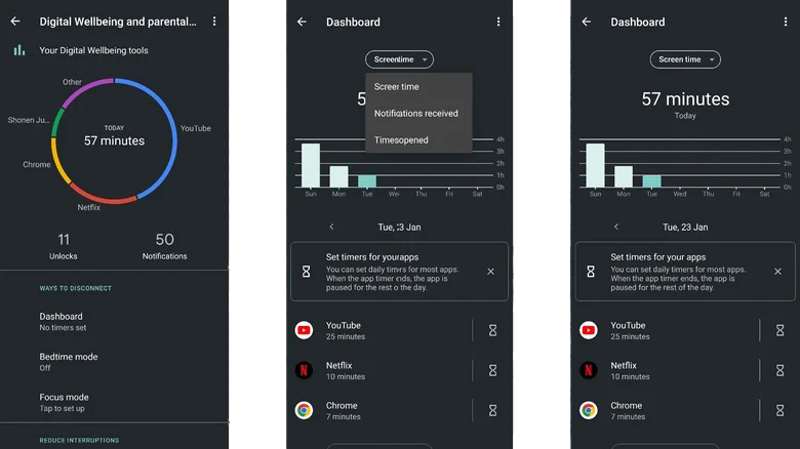
3 단계 가볍게 두드리다 대시보드 그리고 앱에 타이머를 설정하세요 안내
4 단계 탭 타이머 기능 원하는 앱이나 웹사이트에서 버튼을 누르고 탭하세요 앱 타이머 or 사이트 타이머.
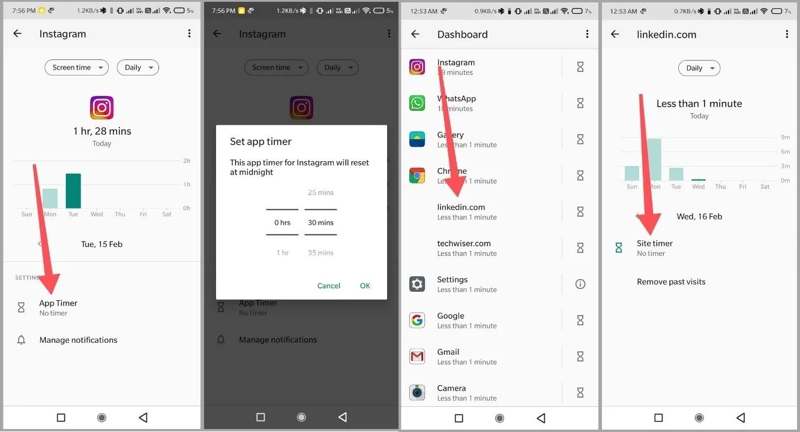
5 단계 입장 타이머를 설정하고 탭하세요 선택한다 or OK.
6 단계 가볍게 두드리다 취침 시간 디지털 웰빙 설정 화면에서.
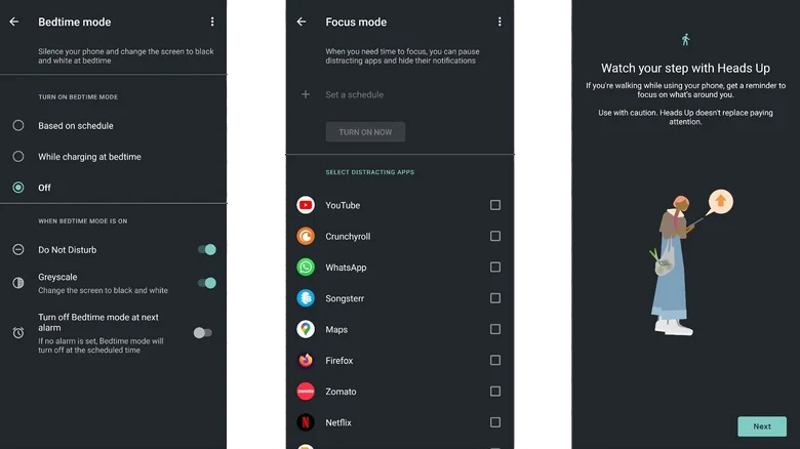
7 단계 클라임웍스와 함께 하늘과 닿는 여정을 시작하세요 일정에 따라 그리고 필요에 따라 시간과 요일을 정하세요.
팁 : 취침 시간을 활성화하면 휴대전화 소리가 꺼지고 화면이 흑백으로 바뀝니다.
8 단계 선택적으로 초점 모드 디지털 웰빙 설정 화면에서.
9 단계 방해가 되는 앱을 선택하고 탭하세요. 일정 설정, 설정합니다.
팁 : 집중하는 동안 방해가 되는 앱을 일시 정지하고 해당 앱의 알림을 숨깁니다.
10 단계 자녀의 기기에 화면 시간을 설정하려면 다음을 탭하세요. 자녀 보호 기능 설정 하단에.

11 단계 탭하세요 시작, 고르다 부모의, 탭 패밀리 링크 받기그러면 Google Family Link 앱으로 리디렉션됩니다.
참고 : Android에서 화면 시간을 처음 설정하면 비밀번호를 입력하라는 메시지가 표시됩니다. 하지만 디지털 웰빙을 완전히 재설정하지 않고서는 화면 시간 비밀번호를 재설정하거나 변경할 수 없습니다.
보너스 팁: iPhone에서 화면 시간 암호를 제거하는 방법
iPhone에서 화면 시간을 설정할 때 암호를 설정하라는 메시지가 표시됩니다. 화면 시간 암호를 잊어버리면 기기에서 제한된 앱과 콘텐츠를 잠금 해제할 수 없습니다. 또한, 화면 시간을 변경하거나 재설정할 수도 없습니다. Apple은 Apple ID와 암호를 사용하여 잊어버린 화면 시간 암호를 재설정할 수 있도록 허용합니다. Apple ID 암호도 기억나지 않는 경우, Apeaksoft iOS 잠금 해제 유일한 옵션입니다.
제한 없이 iPhone에서 화면 시간 암호를 제거하는 가장 좋은 방법
- 한 번의 클릭으로 화면 시간 암호를 제거하십시오.
- 프로세스 중에 데이터가 중단되지 않습니다.
- 암호 없이도 화면 시간을 재설정할 수 있습니다.
- iPhone 암호 제거와 같은 보너스 기능을 제공합니다.
- 할 수있다 iPhone 잠금 해제, iPad 및 iPod 모델.

제한 없이 iPhone 화면 시간 암호를 제거하는 방법
1 단계 iPhone과 컴퓨터를 연결하세요
PC에 최고의 화면 시간 제거 도구를 다운로드하여 설치하세요. Mac 사용자를 위한 다른 버전도 있습니다. 소프트웨어를 실행하고 스크린 시간 홈 인터페이스에서 모드를 활성화하세요. Lightning 케이블을 사용하여 iPhone을 PC에 연결하세요. 소프트웨어가 기기를 자동으로 감지합니다.

2 단계 화면 시간 암호 제거
클릭 스타트 iOS 12 이상을 사용하는 경우 iOS 기기에서 화면 시간 암호를 즉시 제거하려면 버튼을 클릭하세요.
iOS 11 이하 버전에서는 iTunes 백업이 암호화되지 않은 경우 소프트웨어가 제한 암호를 검색합니다. 백업이 암호로 보호된 경우 먼저 암호를 해제하세요. 또한 MDM 프로필 제거 그것에.

결론
이 가이드에서는 설명했습니다. iPhone에서 화면 시간을 설정하는 방법 또는 Android 기기. 설정 후 본인 또는 자녀의 iPhone 또는 iPad에서 기기 사용을 빠르게 모니터링하고 관리할 수 있습니다. 이를 통해 모바일 기기 사용 시간을 차단하고 제한할 수 있습니다. Apeaksoft iOS Unlocker는 iPhone 화면 시간 암호를 아무런 제한 없이 재설정하는 최고의 방법입니다. 이 주제에 대해 다른 질문이 있으시면 이 게시물 아래에 메시지를 남겨주세요.
관련 기사
Wi-Fi에 연결할 수 없는 iPhone은 예상치 못한 문제를 야기할 수 있습니다. 걱정하지 마세요. 저희가 인터넷 연결을 빠르게 복구해 드리겠습니다.
iPhone 전원이 꺼지지 않으면 사용 환경에 영향을 미치고 배터리가 소진되거나 시스템 오류가 발생할 수 있습니다. 빠른 해결을 도와드리겠습니다.
iPhone, iPad 또는 Mac 컴퓨터에서 모든 설정을 효과적으로 재설정하거나 모든 콘텐츠 및 설정을 지우는 방법을 알아볼 수 있습니다.
이 문서에서는 iPhone에서 이 메시지를 보내려면 iMessage를 활성화해야 하는 문제를 빠르게 해결하는 방법을 설명합니다.

